Пользователи, работающие на компьютере, могут столкнуться с проблемой из-за файлов формата MDF или MDS. Так как они часто встречаются при скачивании компьютерных игр из Интернета.
Как открывать такие элементы на своем ПК и можно ли это сделать с помощью самой операционной системы или нужно стороннее ПО. А также какие еще образы дисков существуют и решение проблем с их использованием — ответим на все вопросы в подробном гайде.
Что такое MDF и MDS
Особые форматы, разработанные исключительно для утилиты Alcohol, называются MDF и MDS. Первый представляет собой образ оптического диска, второй хранит в себе его метаданные или, проще говоря, всю информацию о слоях и папках. Файл в облике диска является точной копией физического CD/DVD диска.
Чаще всего он необходим для запуска игр, мультимедиа и программ. Из-за этого на ОС Windows необходимо создать виртуальный привод. В 8 и 10 версиях «винды» есть свои собственные приложения для данной работы, но, к сожалению, они не поддерживают именно эти форматы. Поэтому необходимо использовать утилиты, которые смогут их открыть. Например, Alcohol 120%, Daemon Tool Lite и UltraISO.
Alcohol 120%
Эта утилита работает с созданием виртуальных дисков. У нее есть две версии, платная «120%» и бесплатная «52%». В ней можно воссоздать образ, записывать информацию или клонировать сам диск. Файлы можно открыть двумя путями: через Проводник и через Окно программы.
Первый способ:
- Выберите нужный файл и нажмите ПКМ;
- В появившемся окне нажмите «Смонтировать образ».
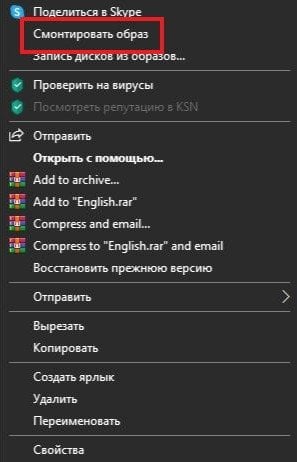 Скриншот CQ.ru / Окно действий
Скриншот CQ.ru / Окно действий
Появится изображение смонтированного в виртуальном дисководе образа, через который можно запустить приложение.
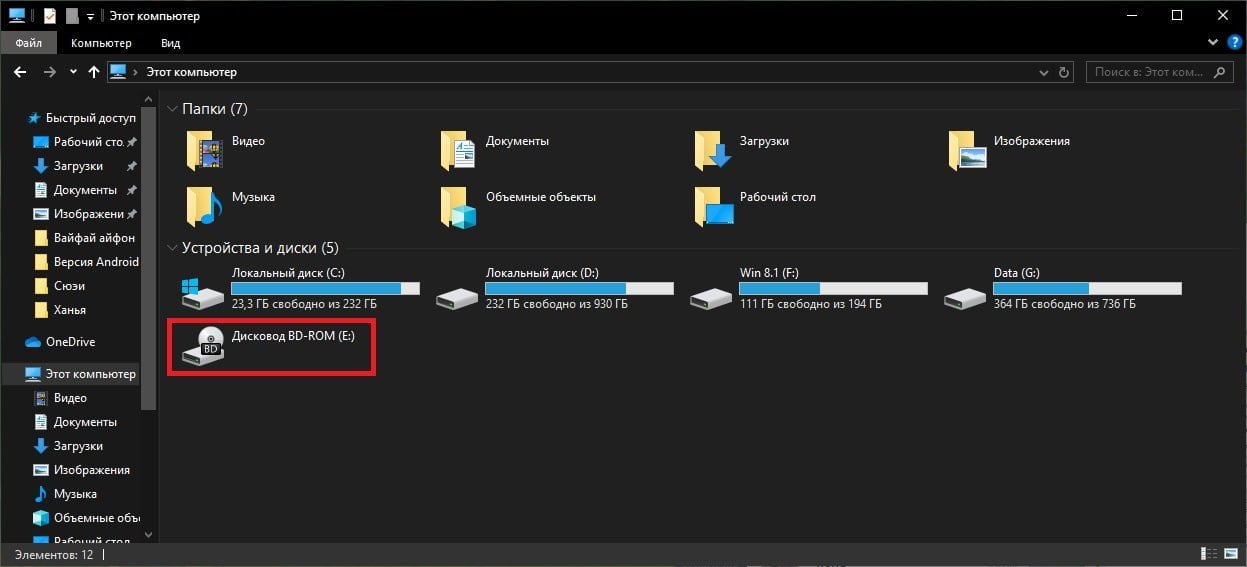 Скриншот CQ.ru / Проводник «Этот компьютер»
Скриншот CQ.ru / Проводник «Этот компьютер»
Второй способ:
- Нужен раздел «Файл», после нажмите «Открыть»;
- Откройте нужный вам файл формата MDS;
- Далее нажмите на него правой кнопкой мыши, в появившемся окне используйте «Смонтировать на устройство».
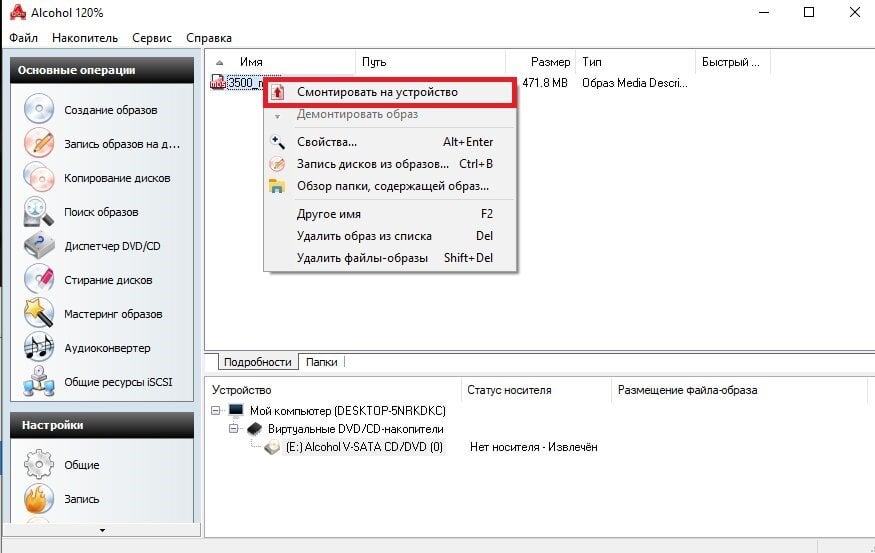 Скриншот CQ.ru / Программа Alcohol
Скриншот CQ.ru / Программа Alcohol
Удаление образа:
- Откройте Проводник;
- Выделите образ с помощью ПКМ;
- Нажмите «Извлечь».
DAEMON Tools Lite
Еще одно приложение для компьютера, которое, помимо файлов MDF и MDS, может работать с расширением ISO. Утилита бесплатная и дает возможность эмулировать виртуальный привод с диском. Есть три способа, как открывать файлы с такими расширениями.
Первый способ — два раза нажмите левой кнопкой мыши на файл и он автоматически смонтируется в воссозданный оптический привод. Далее произойдет открытие проводника Windows.
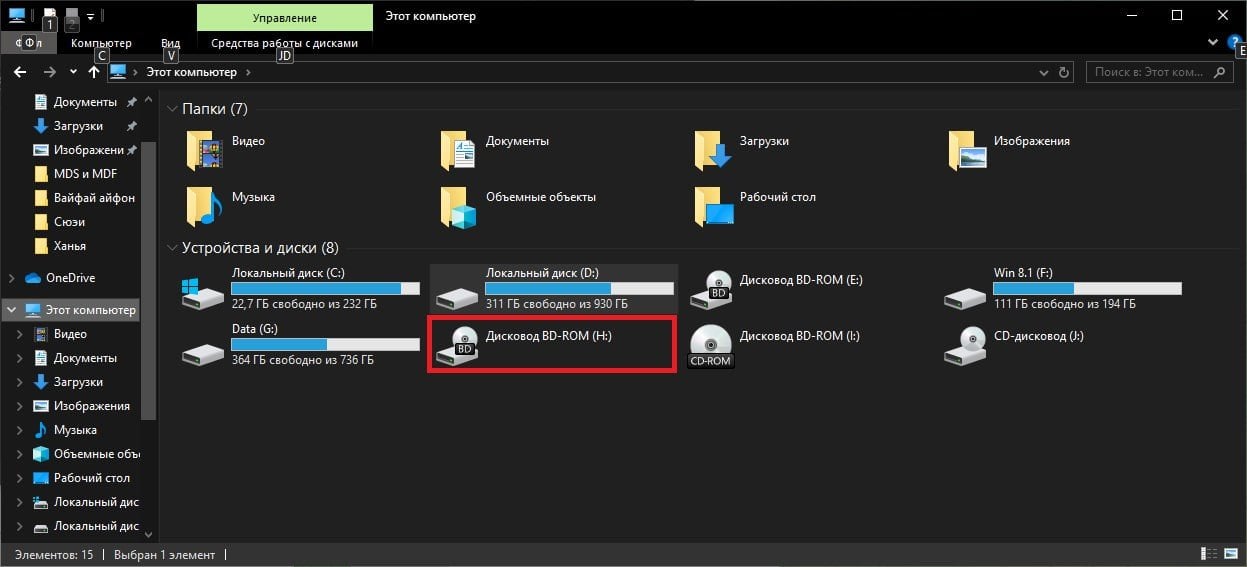 Скриншот CQ.ru / Проводник «Этот компьютер»
Скриншот CQ.ru / Проводник «Этот компьютер»
Второй способ — когда программа открыта, нужно найти и выбрать «Быстрое форматирование», после чего он так же откроется.
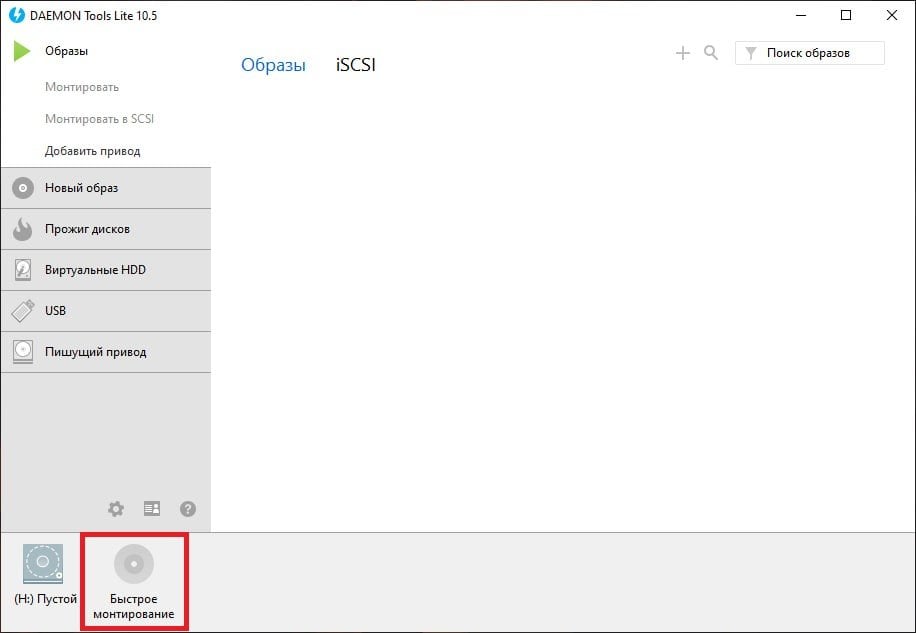
Третий способ — используйте правую кнопку мыши на ярлыке Daemon Tools. Появится перечень действий, из которых выбирайте «Монтировать». После этого просто найдите интересующий вас файл.
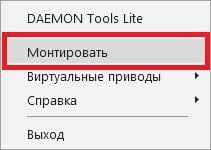 Скриншот CQ.ru / Окно действий
Скриншот CQ.ru / Окно действий
Удаление образа можно совершить тремя способами:
- В утилите наведите на виртуальный привод → нажмите желтый значок, он отвечает за извлечение.
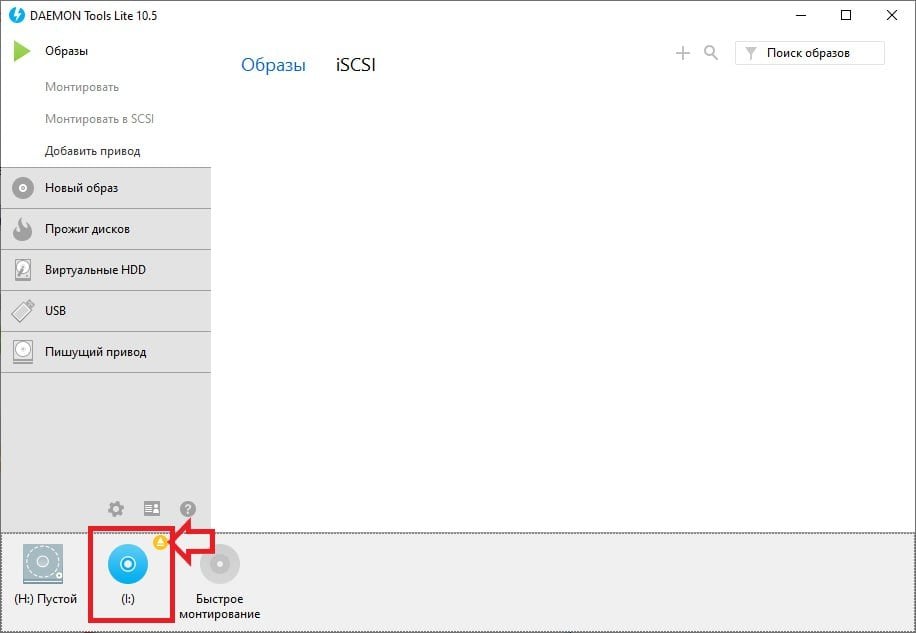 Скриншот CQ.ru / Программа DAEMON Tools
Скриншот CQ.ru / Программа DAEMON Tools
- ПКМ на ПО → «Виртуальные приводы» → выберите воображаемый привод → «Размонтировать».
- Правой кнопкой мыши по дисководу → щелкните «Извлечь».
UltraISO
Программное обеспечение позволяет работать с MDF и MDS файлами. Это мощный инструмент для работы: здесь можно создавать новые образы, записывать их на CD или DVD диски, конвертировать образы в другие форматы и так далее.
Чтобы открыть образ диска:
- Запустите утилиту на компьютере;
- «Файл» → «Открыть»;
- Найдите и нажмите на нужный файл;
- «Инструменты» → «Монтировать в виртуальный привод»;
- «Виртуальный привод» → «Монтировать».
 Скриншот CQ.ru / Виртуальный диск
Скриншот CQ.ru / Виртуальный диск
После проделанных манипуляций в проводнике должен создаться воображаемый дисковод, в котором находится образ диска.
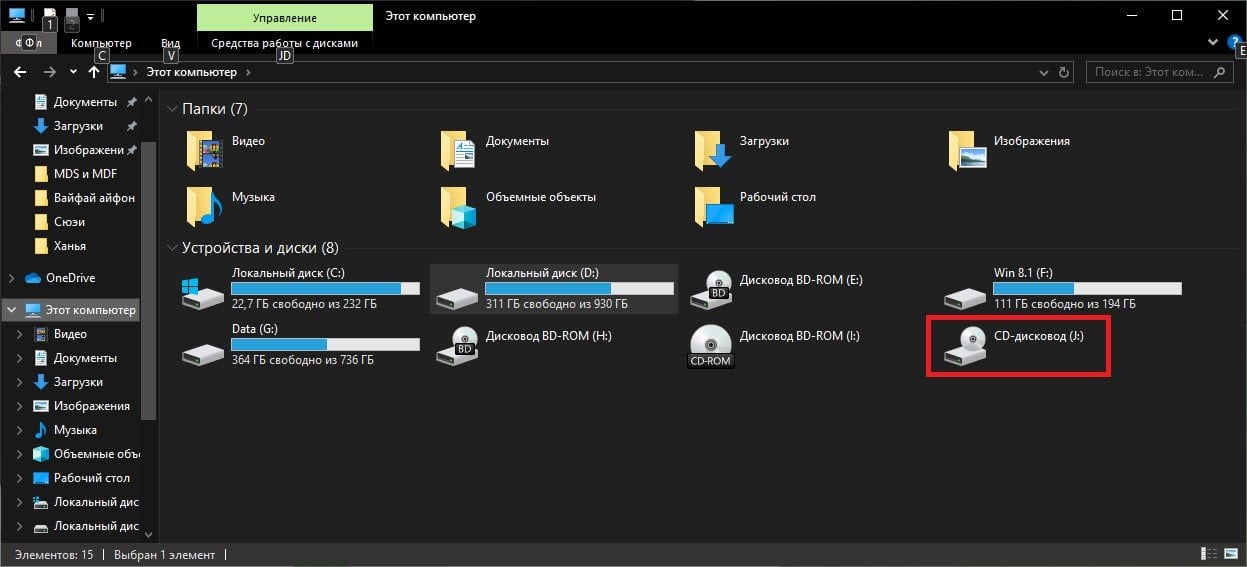 Скриншот CQ.ru / Проводник «Этот компьютер»
Скриншот CQ.ru / Проводник «Этот компьютер»
Удаление образа:
Первый путь: щелкните правой кнопкой мыши по виртуальному приводу и выберите «Извлечь» в контекстном меню.
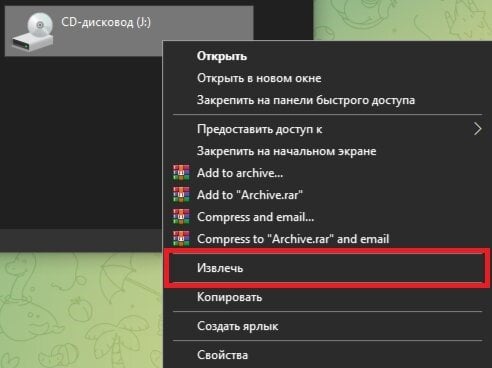 Скриншот CQ.ru / Окно действий
Скриншот CQ.ru / Окно действий
Второй путь:
- В меню «Инструменты» нажмите на пункт «Монтировать в виртуальный привод»;
- В окне «Виртуальный привод» кликните на «Размонтировать».
 Скриншот CQ.ru / Виртуальный диск
Скриншот CQ.ru / Виртуальный диск
Другие способы
В случае, когда система образа не играет для вас важной роли, можно просто изменить расширение файла, конвертировав .MDF в .ISO. После этого вы сможете открыть образы в виртуальном дисководе с помощью системных средств Windows 10, Windows 8 (Windows 8.1) или специальной программы для работы с ISO-файлами.
Изменив расширение на .ISO, файл можно будет открыть с помощью архиватора. Файл будет распакован в отдельную папку, и вы сможете запустить установку приложения, игры или другого программного обеспечения прямо из этой папки.
Этот метод может не работать для всех файлов MDF. В некоторых случаях изменение расширения может привести к потере данных или некорректной работе программного обеспечения. Поэтому перед тем как применять этот метод, рекомендуется сделать резервную копию файла MDF или проконсультироваться со специалистом.
Файлы образа дисков с расширениями «.MDF» и «.MDS» допустимо открыть на компьютере без записи образа на физический носитель. Для этого их нужно открыть в виртуальном оптическом диске. Существуют программы, которые могут помочь вам это сделать. К ним относятся Alcohol 120%, Daemon Tool Lite и UltraISO. Они позволяют смонтировать виртуальный привод в операционной системе Windows и таким образом открыть файлы форматов MDF и MDS.
Заглавное фото: itechtics.com


 Егор «Ezhama» Гаврилов
Егор «Ezhama» Гаврилов



















0 комментариев